Instagram semplifica il download dei video che hai pubblicato nella tua Storia o il salvataggio dei video pubblicati da altri utenti nelle tue Raccolte. Tuttavia, il download di video che tu o qualcun altro avete pubblicato sul proprio profilo non è un processo così semplice. Ma questo non significa che non si possa fare.

In questo articolo, ti mostreremo come salvare manualmente i video di Instagram nella tua galleria sul tuo iPhone e con un'app di terze parti. Inoltre, eseguiremo il processo di download dei video che hai pubblicato nella tua Storia.
Salvare i tuoi video di Instagram nella Galleria su un iPhone
Ci sono molti motivi per cui potresti voler scaricare un video che tu o qualcun altro hai pubblicato su Instagram sul tuo dispositivo. Forse non hai tempo per guardare il video in questo momento e vuoi farlo più tardi. Oppure vuoi inviare il video a qualcuno che non ha un account Instagram. Un altro motivo potrebbe essere che desideri salvare un video che hai eliminato accidentalmente dopo averlo pubblicato.
Salvare un video su Instagram è un gioco da ragazzi, ma il video verrà salvato solo nella cartella "Salvati". Puoi persino organizzare i video salvati in raccolte. Tuttavia, il video non verrà salvato nella Galleria del tuo iPhone.
Detto questo, puoi salvare i video che hai pubblicato sulle tue storie di Instagram nella tua galleria. Questo processo è piuttosto semplice. Segui i passaggi seguenti per scoprire come è fatto:
- Apri il Instagram app.

- Tocca la tua immagine del profilo nell'angolo in basso a destra dello schermo.

- Vai alle tre linee orizzontali nell'angolo in alto a destra.

- Passare a "Archivia" nel menu.
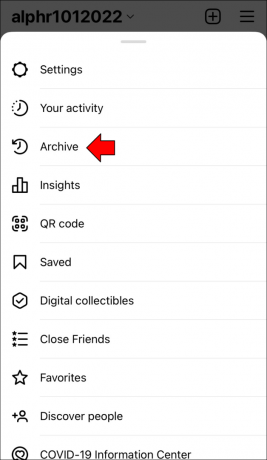
- Trova il video che vuoi salvare nella tua Galleria.

- Tocca l'opzione "Altro" nell'angolo in basso a destra.

- Scegli l'opzione "Salva video".

Il tuo video verrà automaticamente salvato nel tuo rullino fotografico. Sarai in grado di trovarlo nella cartella "Recenti" o nella cartella "Instagram" nella tua Galleria. Tieni presente che questo metodo funziona solo se desideri salvare un video Story che hai pubblicato. Non puoi salvare la storia di Instagram di qualcun altro.
Un'altra opzione è salvare un video di Instagram Story prima di pubblicarlo. Per fare ciò, tocca i tre punti nell'angolo in alto a destra e scegli "Salva video".
Se vuoi salvare un video che tu o qualcun altro avete pubblicato sul feed di Instagram, non esiste un modo diretto per farlo. Non puoi nemmeno scaricare video dal browser web di Instagram. Ma questo non significa che sia impossibile. Se desideri salvare i video di Instagram nella tua Galleria, dovrai utilizzare un'app di terze parti.
Mentre ci sono molte app e piattaforme che puoi usare per salvare un video di Instagram nella tua Galleria iPhone, ti mostreremo come farlo usando TinyWow. È un sito Web utile che offre un'ampia varietà di strumenti online. Ad esempio, puoi utilizzare TinyWow per sbloccare un file PDF, rimuovere sfondi da un'immagine, unire due file PDF, comprimere le dimensioni dell'immagine e altro ancora. Puoi anche utilizzare TinyWow per scaricare video da varie app di social media, come Instagram.
Anche se TinyWow è una piattaforma per siti Web, puoi accedervi utilizzando Safari. Non solo è semplice da usare, ma è anche gratuito. Ecco cosa devi fare.
- Aprire Instagram sul tuo iPhone.

- Trova il video che desideri salvare, sia nella tua home page che nella pagina di ricerca.

- Tocca i tre punti nell'angolo in alto a destra del video.

- Seleziona l'opzione "Link" per copiare il link del video negli appunti.

- Vai su Safari e cerca Piccolo Wow.

- Individua "Instagram Download" nell'elenco delle opzioni.

- Incolla l'URL del video nella casella.

- Tocca il pulsante "Trova video".

- Scegli il pulsante "Scarica".

- Passare a "Salva sul dispositivo".

Questo è tutto quello che c'è da fare. Il video di Instagram verrà salvato automaticamente nella tua Galleria. Questo metodo funziona con i video pubblicati da te o da altri utenti di Instagram.
È molto più facile usare TinyWow sul tuo computer, ma poi dovrai trasferire i video dal tuo computer al tuo iPhone. Puoi sempre scaricare un'app dal tuo App Store, ma dovrai creare un account. Alcuni arrivano anche con acquisti in-app. Se vuoi evitare il fastidio di dover scaricare un'app, TinyWow è un'ottima soluzione conveniente.
Come salvare manualmente i video di Instagram nella galleria su iPhone
C'è un altro metodo se non vuoi scaricare un'app di terze parti per salvare i video di Instagram nella tua Galleria. Puoi farlo manualmente. Useremo la funzione di registrazione dello schermo integrata del tuo iPhone per farlo. Se non hai mai registrato sullo schermo qualcosa sul tuo iPhone, il processo è relativamente veloce.
Per salvare manualmente un video di Instagram nella tua Galleria, ecco cosa devi fare:
- Scorri lo schermo dal basso verso l'alto. Apparirà il menu del Centro di controllo.

- Tocca il pulsante di registrazione dello schermo nell'angolo in basso a sinistra dello schermo. Se non riesci a trovarlo, sembra un cerchio con un punto all'interno.
Quando tocchi questa opzione, il tuo iPhone ti darà tre secondi prima che inizi la registrazione dello schermo.
- Apri il video di Instagram. Assicurati che l'audio sia attivo.

- Al termine del video, tocca l'icona di registrazione dello schermo nella parte superiore dello schermo.

- Scegli "Stop" su "Interrompi la registrazione dello schermo?" finestra pop-up.

Il video verrà scaricato automaticamente nella tua Galleria. Poiché il video cattura il momento in cui entri nell'app e cerchi il video, hai la possibilità di tagliare quelle parti. Puoi anche utilizzare la funzione di ritaglio per tagliare i bordi superiore e inferiore bianchi del video. Segui i passaggi seguenti per vedere come è fatto:
- Trova la registrazione dello schermo nelle tue foto e aprila.

- Passare all'opzione "Modifica" nell'angolo in alto a destra.

- Sposta i cursori per regolare l'inizio e la fine del video.

- Tocca la funzione di ritaglio nell'angolo in basso a destra.

- Ritaglia il bordo superiore e inferiore dal video.

- Vai al pulsante "Fatto" nell'angolo in basso a destra.

Il telefono impiegherà alcuni secondi per salvare le modifiche. Puoi farlo praticamente con qualsiasi video su Instagram o un'altra app di condivisione video.
La buona notizia è che questo metodo non ridurrà la qualità del video. L'unica parte del video che non sarai in grado di rimuovere è il nome dell'utente nell'angolo in alto a sinistra e i tre punti nell'angolo in alto a destra. Inoltre, non sarai in grado di modificare l'opzione di disattivazione dell'audio nell'angolo in basso a destra.
Se vuoi ridurre al minimo la parte di editing, assicurati che il video sia pronto prima di iniziare la registrazione dello schermo. Per essere più precisi, apri il profilo della persona, trova il video e avvia la registrazione dello schermo.
Salva tutti i tuoi video Instagram preferiti
Se vedi un video divertente o interessante sul tuo feed Instagram, puoi salvarlo nella tua galleria per un facile accesso. Per fare ciò, puoi utilizzare una piattaforma come TinyWow, un'app di terze parti o registrarla sullo schermo.
Hai mai salvato un video di Instagram nella Galleria del tuo iPhone prima? Quale app o piattaforma hai utilizzato? L'hai screen-registrato? Fateci sapere nella sezione commenti qui sotto.




